La quête de la meilleure visionneuse de PDF pour Windows 10 et 11 nécessite une exploration approfondie des options disponibles, adaptées à divers besoins et préférences. De Sumatra PDF, idéal pour les consultations basiques, à Adobe Acrobat Reader DC, pour des fonctionnalités avancées, cet article guide à travers un choix éclairé parmi les meilleurs lecteurs PDF, soulignant les avantages uniques de chaque logiciel.
La recherche de la meilleure visionneuse de PDF pour Windows 10 et 11 est une quête qui reflète les besoins variés des utilisateurs modernes. Que vous cherchiez à simplement consulter des documents ou à interagir avec eux de manière plus avancée, le choix de l’outil adéquat est crucial.
Dans cet article, nous explorerons les options disponibles, en mettant en lumière leurs points forts, afin de vous aider à faire un choix éclairé.
Les Incontournables Gratuits : Légers et Efficaces
Sumatra PDF : La Simplicité à Portée de Main
Sumatra PDF est un lecteur de fichiers PDF qui brille par sa simplicité et sa rapidité. Conçu pour ceux qui recherchent une solution sans fioritures, ce logiciel est parfait pour une lecture de base. L’interface épurée de Sumatra PDF en fait l’un des meilleurs lecteurs pour ceux qui privilégient la vitesse et la facilité d’utilisation.
« Sumatra PDF est idéal pour ceux qui veulent éviter la complexité et se concentrer sur l’essentiel de la lecture. »
Foxit Reader : Plus qu’un Simple Lecteur
Foxit Reader va au-delà de la simple consultation de documents PDF. Avec une interface intuitive et une version gratuite légèrement entachée de publicités, il propose des fonctionnalités plus avancées, telles que l’annotation et le partage de documents. C’est un choix judicieux pour les utilisateurs recherchant un peu plus que la simple lecture.
Okular : La Flexibilité de l’Open-Source
Okular, une visionneuse open-source, offre une gamme d’outils d’annotation et de conversion, ce qui la rend versatile pour un usage personnel ou professionnel. Son approche open-source garantit une évolution constante, répondant aux besoins de sa communauté d’utilisateurs.
Solutions Payantes : Complétude et Professionnalisme
Adobe Acrobat Reader DC : La Référence Industrielle
Adobe Acrobat Reader DC est le standard incontesté pour consulter, signer et commenter des fichiers PDF. Sa compatibilité universelle avec tous types de fichiers PDF et ses fonctionnalités avancées, telles que les signatures numériques et les commentaires, en font un outil incontournable pour les professionnels.
« Pour ceux qui ne se satisfont pas du minimum, Adobe Acrobat offre une suite complète d’outils pour travailler sur des PDF. »
Nitro Pro : Une Alternative Persuasive à Acrobat
Nitro Pro se présente comme une alternative solide à Adobe Acrobat, avec une interface personnalisable et des outils d’édition et de création de PDF robustes. Il s’adresse à ceux qui recherchent une solution complète mais différente d’Adobe.
UPDF : Une Visionneuse Avancée pour les Modernes
UPDF se distingue par ses capacités de reconnaissance optique de caractères (OCR), ses fonctionnalités de conversion vers d’autres formats, et ses outils collaboratifs. C’est une option de choix pour les utilisateurs exigeant non seulement la consultation, mais aussi une manipulation avancée de leurs documents.
Choisir en Fonction de Vos Besoins
- Pour une consultation simple : Optez pour Sumatra PDF, Foxit Reader (version gratuite), ou Okular.
- Pour des fonctionnalités avancées : Adobe Acrobat Reader DC, Nitro Pro, ou UPDF seront vos meilleurs alliés.
- Pour un budget serré : Les options gratuites répondront à vos attentes sans compromettre la qualité.
- Pour un usage professionnel : Les solutions payantes offrent des outils et des fonctionnalités à la hauteur de vos exigences professionnelles.
Autres Facteurs à Considérer
Il est essentiel de prendre en compte la compatibilité avec les anciennes versions de Windows, la disponibilité de versions portables, et les applications mobiles pour une consultation sur divers appareils. Tester plusieurs visionneuses et consulter des avis d’utilisateurs ainsi que des comparatifs en ligne vous aidera à affiner votre choix.
Témoignage
Un utilisateur avancé partage :
« Après avoir testé plusieurs lecteurs PDF, j’ai opté pour UPDF en raison de ses capacités d’OCR et de ses outils de collaboration. Cela a transformé ma gestion des documents PDF au quotidien. »
Pourquoi Choisir Consciemment
- Sumatra PDF pour sa vitesse et sa simplicité.
- Foxit Reader pour un équilibre entre fonctionnalités et accessibilité.
- Okular pour la flexibilité de l’open-source.
- Adobe Acrobat Reader DC pour l’exhaustivité et la fiabilité.
- Nitro Pro pour une alternative personnalisable.
- UPDF pour les fonctionnalités avancées et la collaboration.
La quête de la visionneuse de PDF parfaite pour Windows 10 et 11 est un parcours personnel, dicté par vos besoins spécifiques. Que ce soit pour des usages basiques ou avancés, gratuits ou payants, le marché offre une panoplie d’options adaptées à chaque type d’utilisateur.
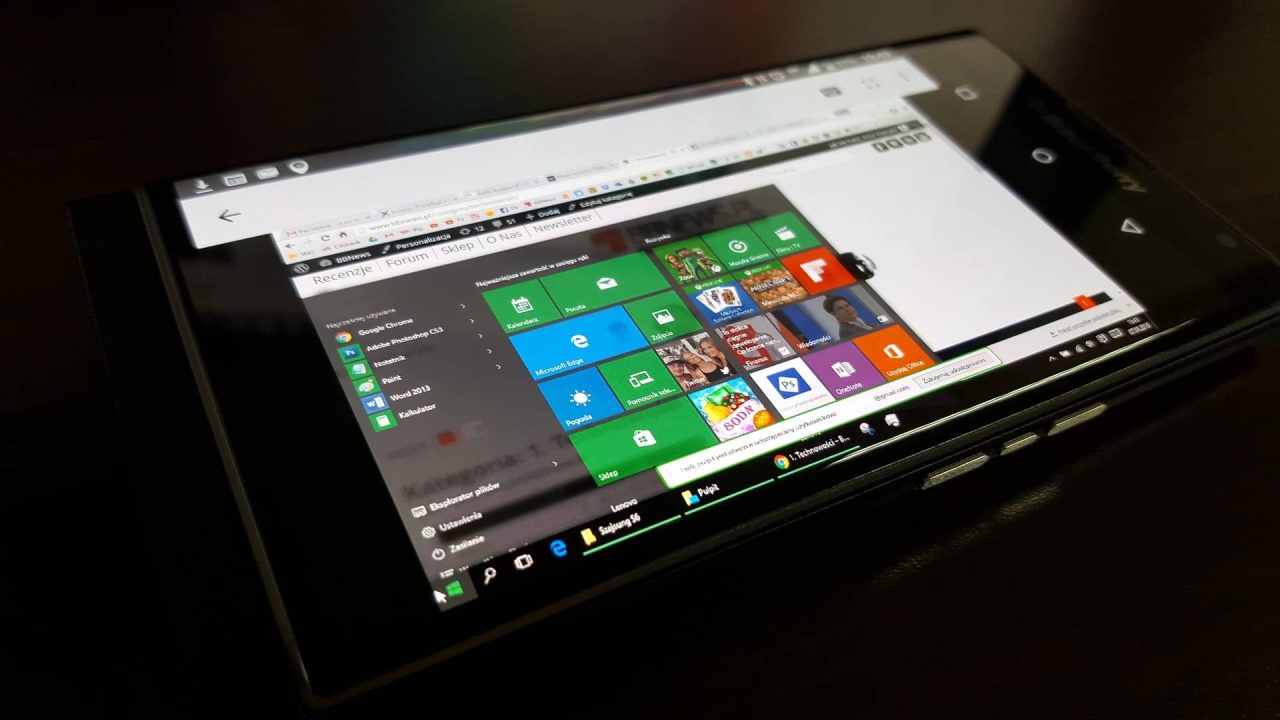
FAQ : Choisir le Meilleur Lecteur PDF pour Windows
Quel lecteur PDF est compatible avec Windows 11 ?
Adobe Acrobat Reader DC est pleinement compatible avec Windows 11, offrant une expérience utilisateur fluide et intégrée. Ce logiciel est reconnu pour sa fiabilité et ses nombreuses fonctionnalités, faisant de lui un choix privilégié pour les utilisateurs de Windows 11 à la recherche d’une solution complète pour la gestion de leurs documents PDF.
Quel lecteur PDF est le meilleur pour Windows ?
Le meilleur lecteur PDF pour Windows dépend des besoins spécifiques de l’utilisateur. Pour une utilisation générale, Adobe Acrobat Reader DC est souvent considéré comme le standard de l’industrie, offrant une large gamme de fonctionnalités avancées. Pour ceux qui recherchent une application plus légère, Sumatra PDF et Foxit Reader sont d’excellentes alternatives gratuites.
Quel est le meilleur lecteur de PDF ?
Globalement, Adobe Acrobat Reader DC se distingue comme le meilleur lecteur PDF grâce à sa compatibilité universelle, ses fonctionnalités de sécurité robustes, et sa capacité à interagir avec des documents PDF complexes, incluant les formulaires et les fichiers multimédia. Cependant, pour les utilisateurs à la recherche de solutions spécifiques, Foxit Reader, Sumatra PDF, ou Nitro Pro peuvent s’avérer être des choix plus adaptés.
Comment lire un fichier PDF sur Windows 11 ?
Pour lire un fichier PDF sur Windows 11, vous pouvez utiliser le lecteur PDF intégré, Microsoft Edge, ou télécharger un lecteur PDF tiers comme Adobe Acrobat Reader DC ou Sumatra PDF. L’installation est simple : téléchargez le logiciel depuis le site officiel, suivez les instructions d’installation, puis ouvrez votre fichier PDF avec le lecteur de votre choix.
Existe-t-il un lecteur PDF gratuit pour Windows 11 ?
Oui, il existe plusieurs lecteurs PDF gratuits pour Windows 11. Sumatra PDF est une option légère et rapide pour ceux qui recherchent une simplicité maximale. Foxit Reader, dans sa version gratuite, offre une expérience plus riche avec des outils d’annotation, malgré la présence de publicités. Okular est une autre alternative open-source qui prend en charge divers formats de fichiers.
Pourquoi le PDF ne s’ouvre pas sous Windows 11 ?
Si un PDF ne s’ouvre pas sous Windows 11, cela peut être dû à plusieurs raisons. Le fichier peut être endommagé, ou il se peut que le lecteur PDF actuellement installé ne soit pas à jour ou incompatible avec le fichier en question. Essayez de mettre à jour votre lecteur PDF, ou téléchargez un lecteur différent et réessayez. Assurez-vous également que le fichier PDF n’est pas corrompu en essayant de l’ouvrir avec un autre logiciel.
